
こんにちは、2016年から国内株式を買い続けているサラリーマン個人投資家の有馬アヤトです。今回は楽天銀行に口座を開設する手順について解説します。
2021年1月に私が実際に楽天銀行に口座開設を申し込んだときのスクショ画面に沿って解説しました。本記事と同じようにポチポチしていけば簡単に楽天銀行に口座を開設することができます。
楽天証券でNISAを始めたい方は、ぜひ本記事を参考に楽天銀行に口座開設してみてください。
この記事を読むメリット
- 楽天銀行に口座開設する流れが分かる
- ハッピープログラムに申し込む方法が分かる
- マネーブリッジに申し込む方法が分かる
ではいきましょう。
【NISA】楽天銀行に口座開設する方法:実際にやってみた
楽天銀行に口座開設の申込をする
楽天銀行のホームページから「口座開設申込(無料)」をクリック。
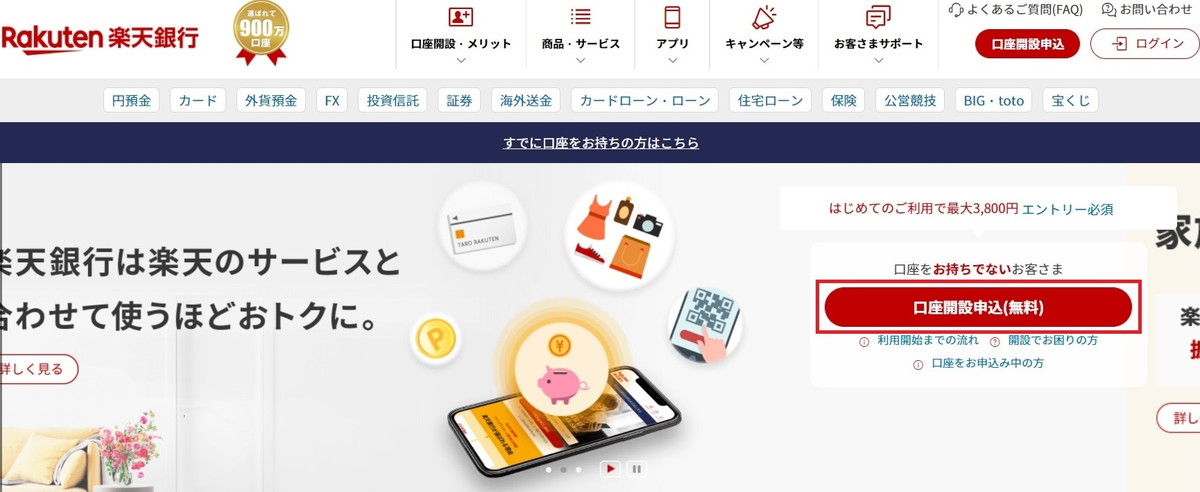
国籍情報を入力していきます。私は日本在住のサラリーマンなので「私は米国人ではありません」「日本のみです」「会社員」にチェック。
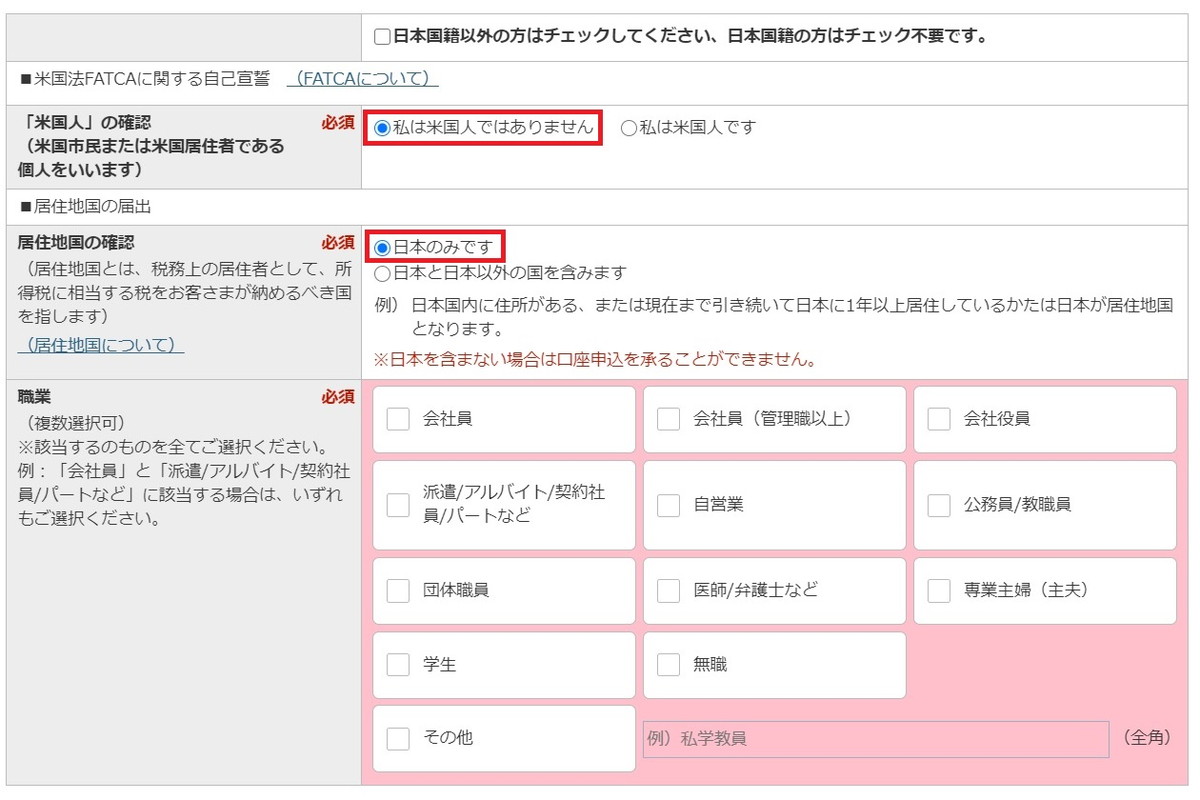
カードの種類を選びます。特にこだわりがないのであれば年会費が永年無料のカードを選んでください。
すでに楽天以外のカード会社でMastarcadを持っているならVisaを、Visaを持っているならMastarcadを選びましょう。
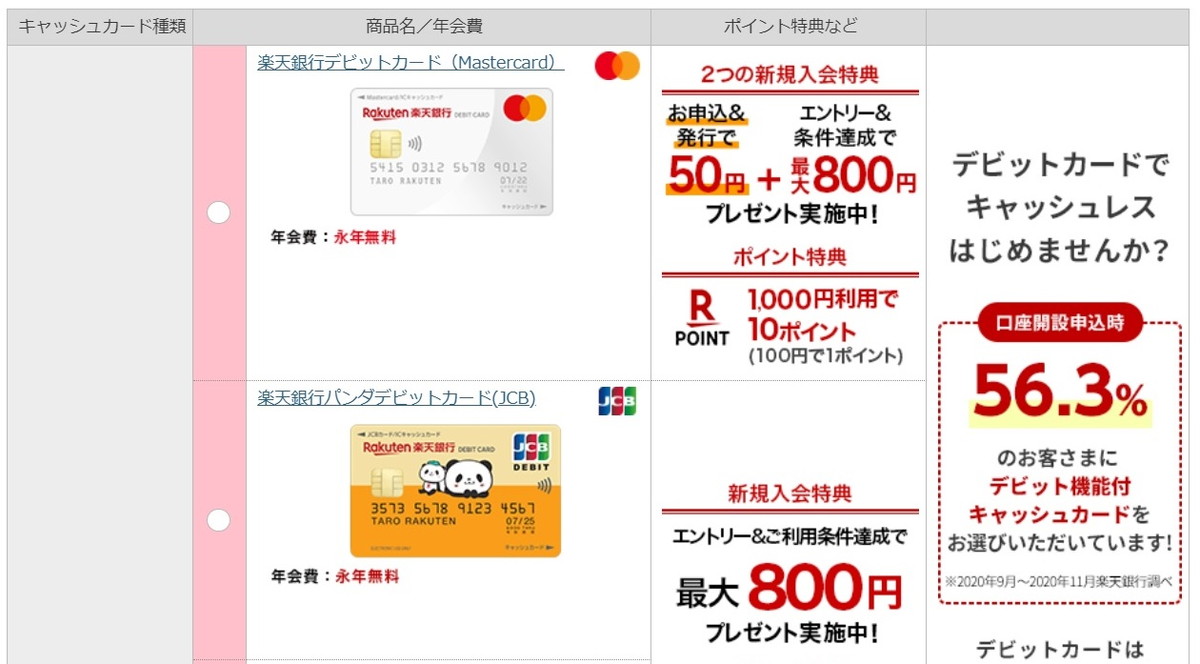
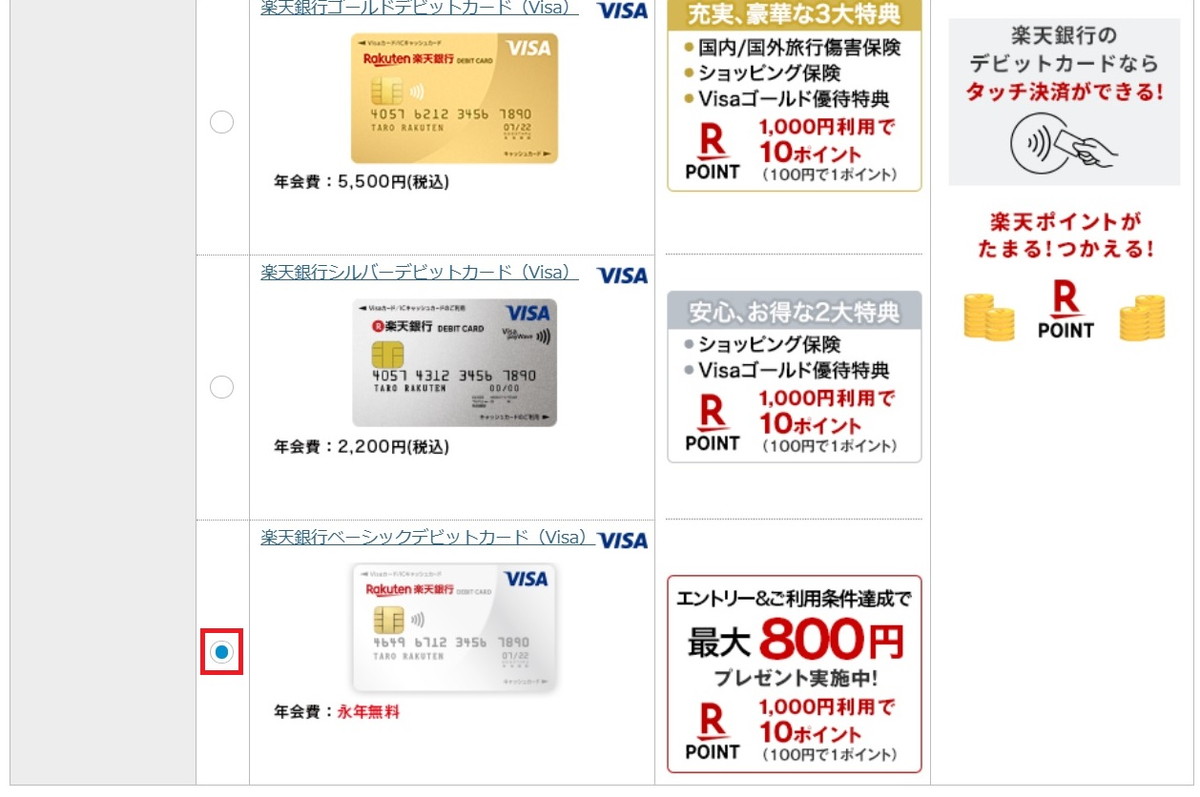
「名前」「暗証番号」「パスワード」を入力します。
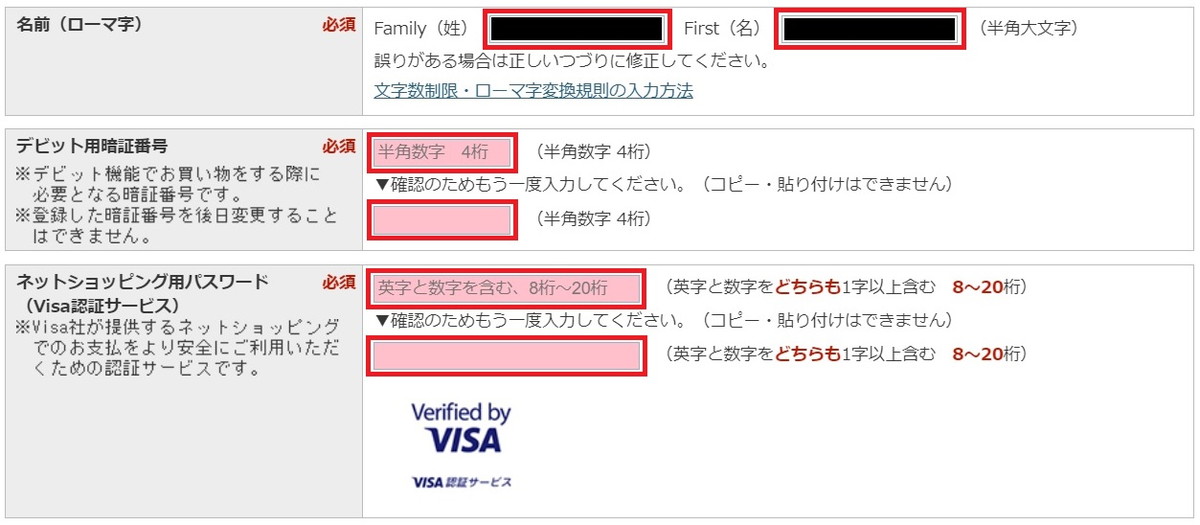
私は楽天証券での投資と楽天市場での買い物に使うので「貯蓄/資産運用」「楽天サービスの利用」を選択しました。
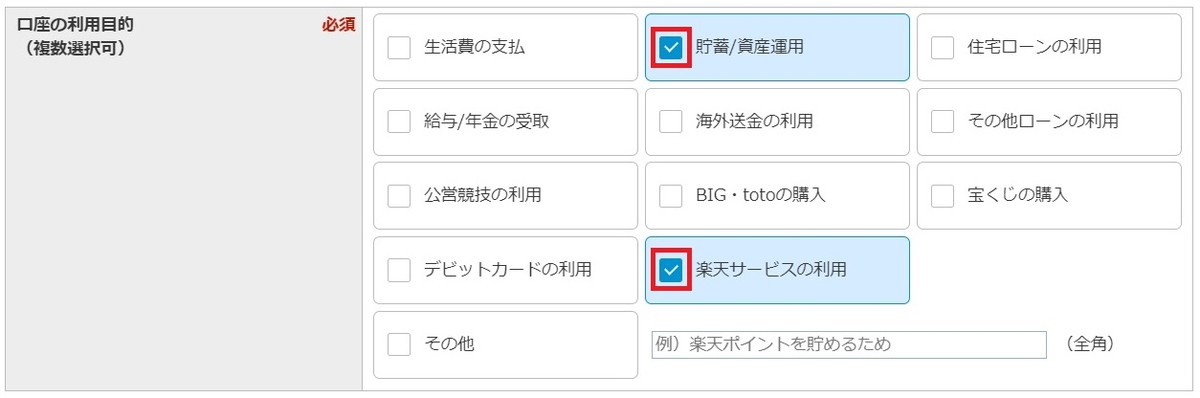
本人確認書類を準備しましょう。今回は「パターン①」の書類を例にして解説します。
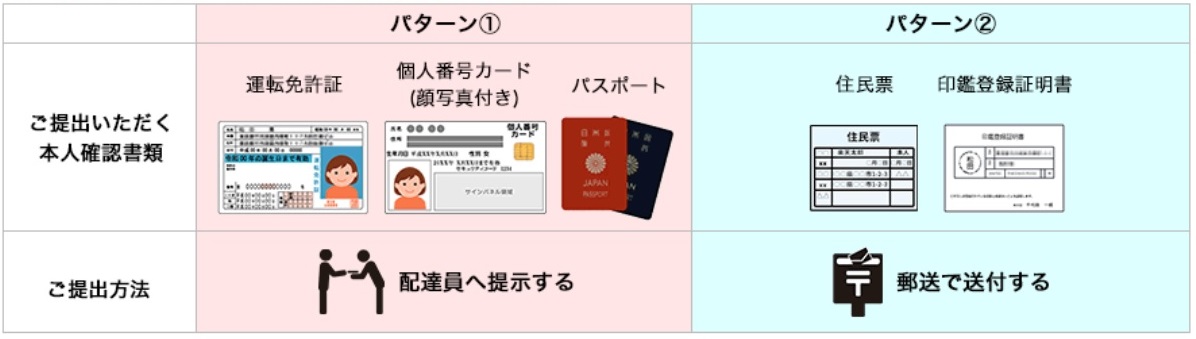
「運転免許証」を選択。

「スマートフォンアプリで送付する」と「カード型健康保険証」を選択します。
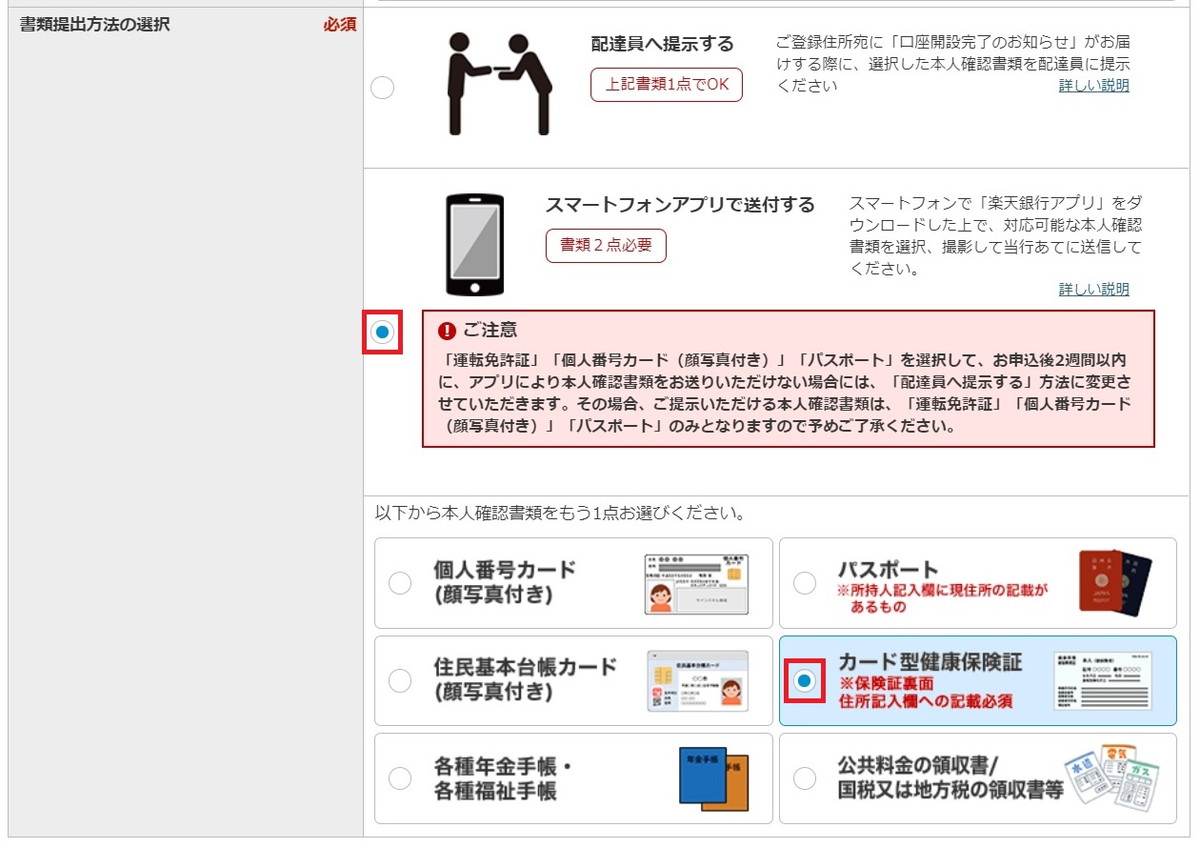
ハッピープログラムは「エントリーする(無料)」にチェック。楽天銀行の残高に応じて楽天ポイントの獲得倍率が上がります。手数料などはかかりません。
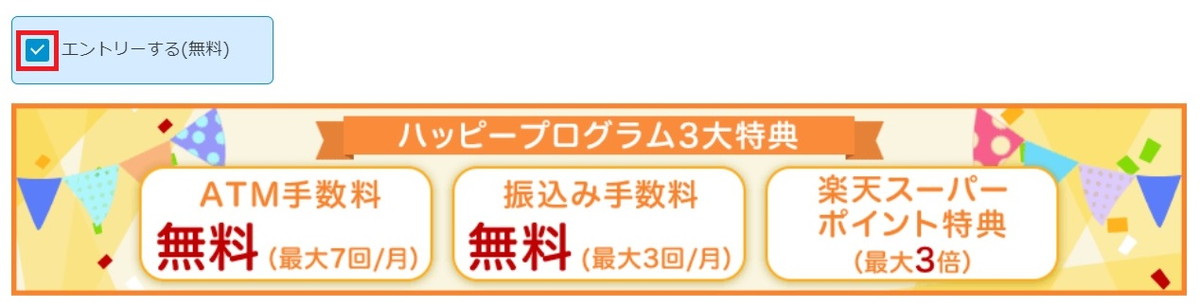
ハッピープログラムの詳しい説明はコチラ(楽天ホームページ)>>
楽天市場と楽天証券を主に利用するので楽天銀行スーパーロンは「申し込まない」を選択。
楽天証券口座は開設済みなので「申し込まない」を選択します。
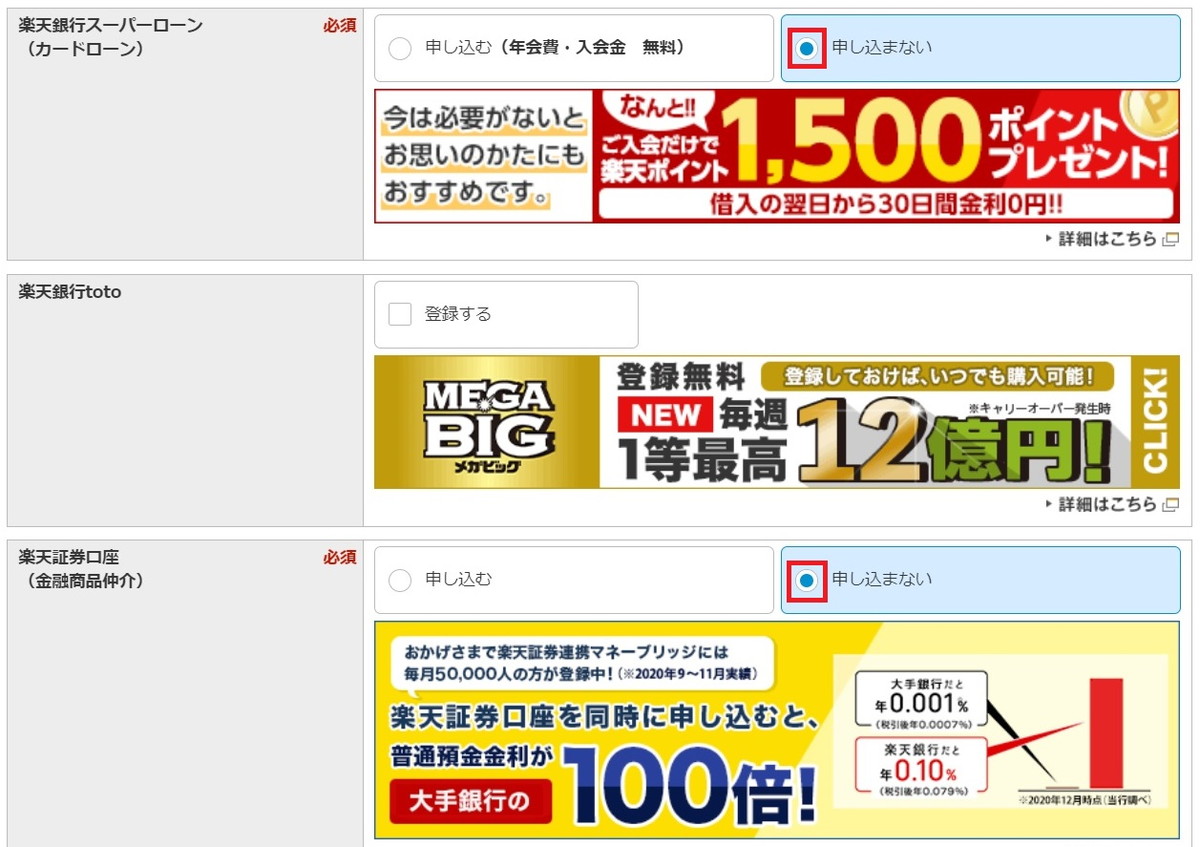
楽天証券にNISAの口座を持っていない人は過去の記事:楽天証券で一般NISA口座を開設する方法【実際にやってみた】を参考にしてみてください。
同意事項を確認して「同意する」にチェックを入れたら「確認画面へ」をクリック。
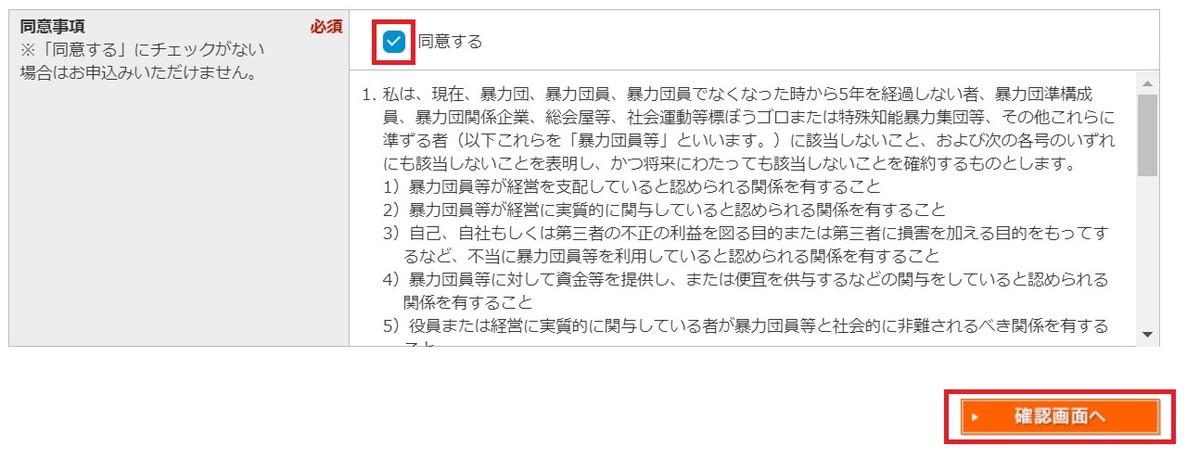
入力内容に間違いがないことを確認したら「申込み情報に誤りがないか確認し、規定等に同意して申し込む」をクリック。
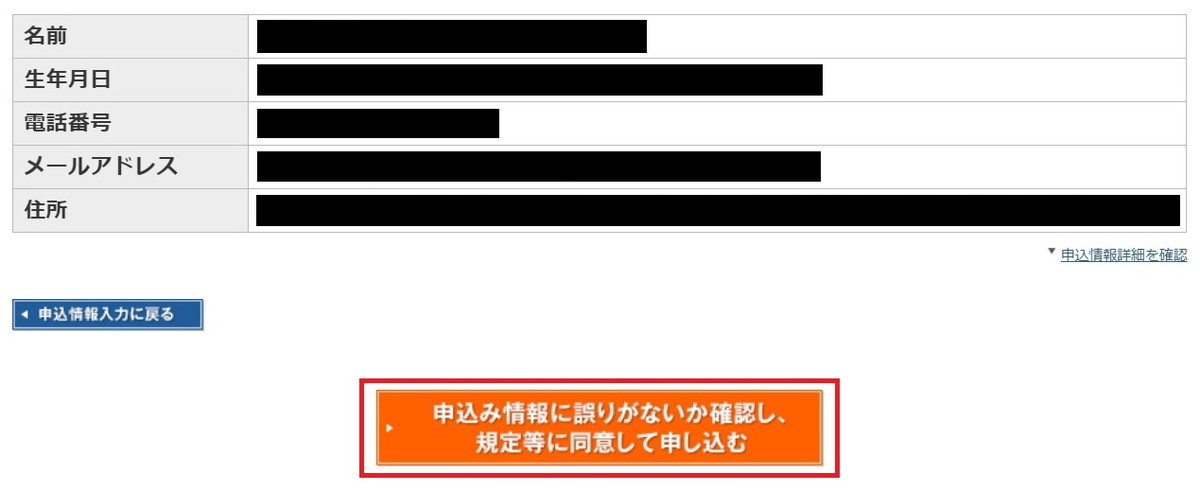
下記の表示になったら完了です。

楽天銀行の初期設定をする
一週間で封筒が届きます。

封筒の中には楽天銀行の口座番号やログインパスワードが記載された書類とキャッシュカードが入っています。

楽天銀行のホームページにログインして初期設定していきましょう。
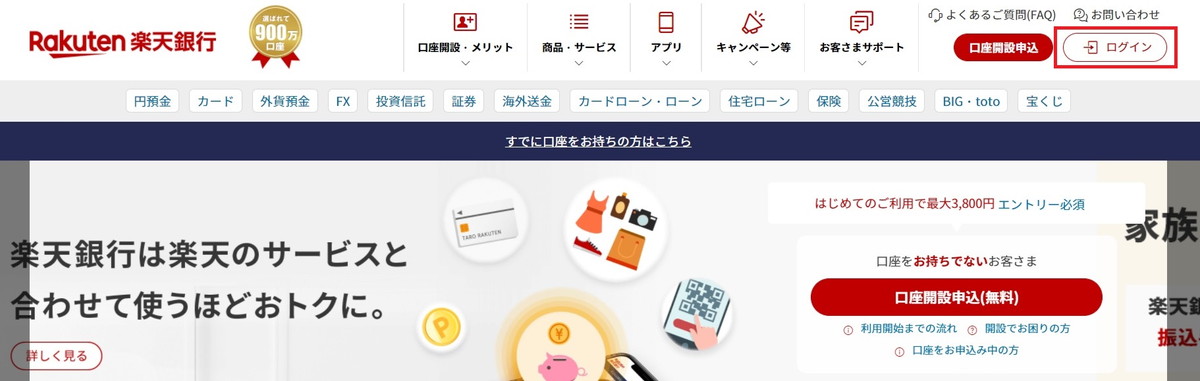
ユーザーIDとログインパスワードを入力して「ログイン」をクリック。
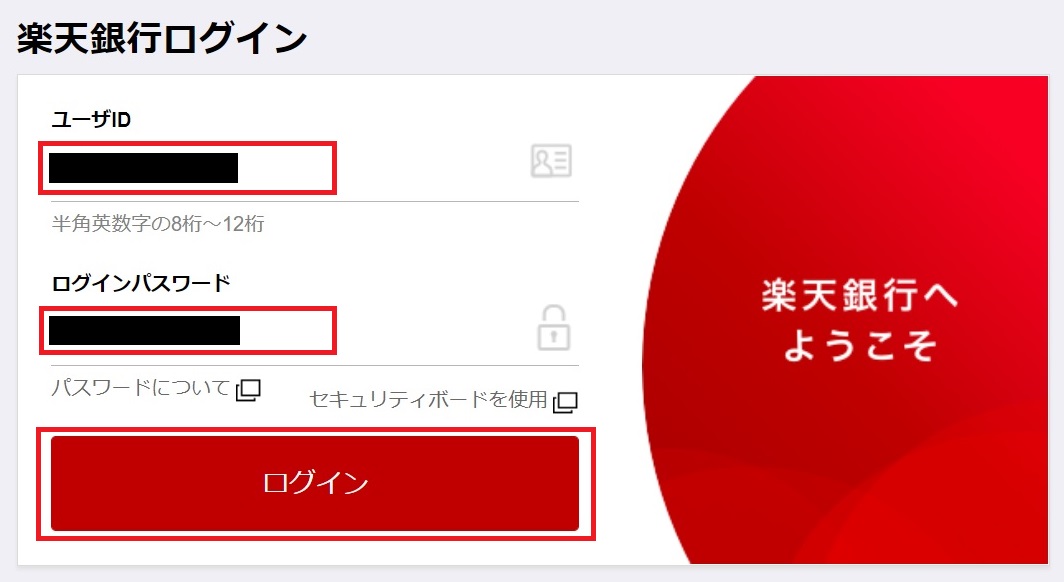
ユーザIDは支店番号と口座番号をつなげた10桁の数字を入力してください。
ログインパスワードは仮ログインパスワードを入力してください。
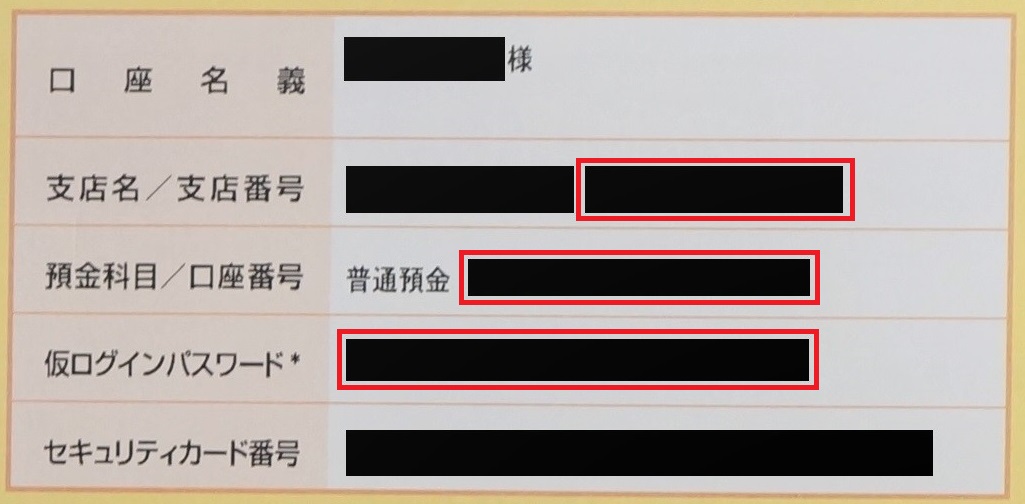
お好きなユーザIDを入力して「ユーザID設定」をクリック。
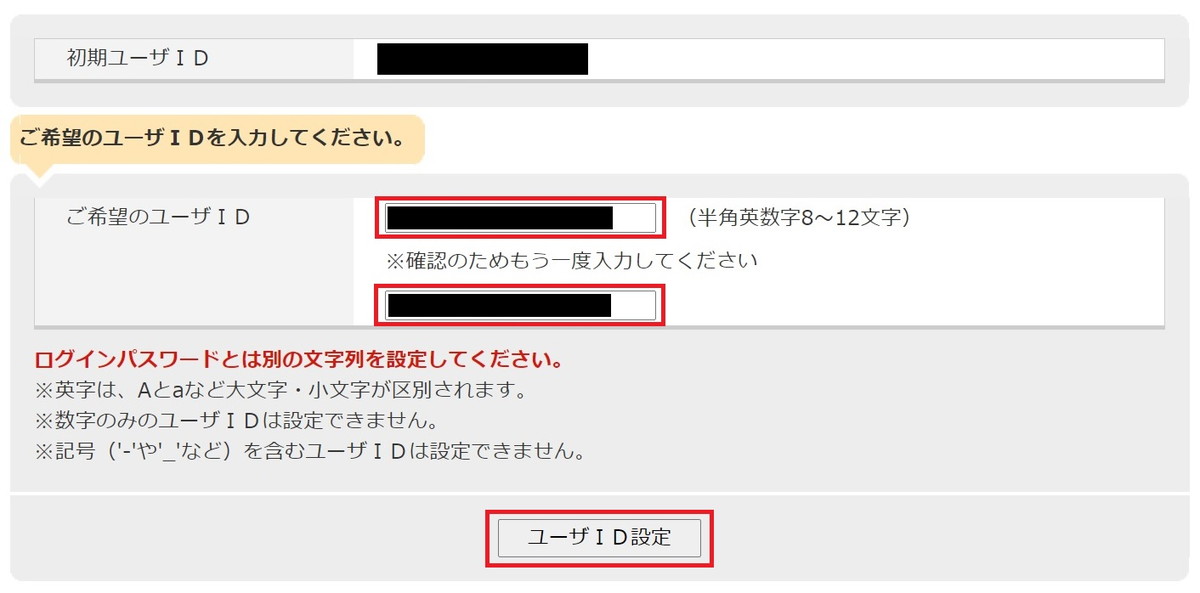
ココがポイント
忘れないようにユーザIDをメモしておく
下記の表示になったらユーザIDの設定が完了です。「次へ」をクリック。
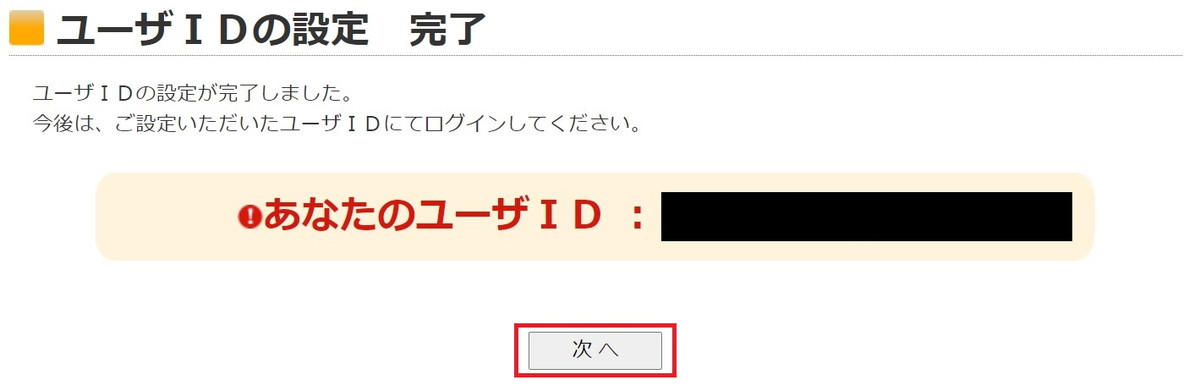
お好きなログインパスワードを入力して「ログインパスワード設定」をクリック。
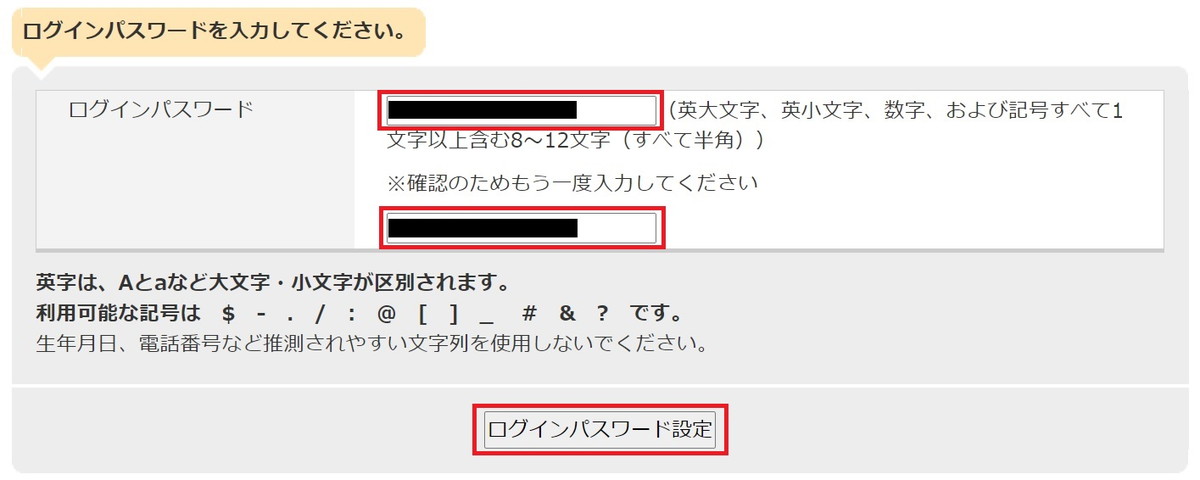
ココがポイント
忘れないようにログインパスワードをメモしておく
下記の表示になったらユーザIDの設定が完了です。「次へ」をクリック。

お好きな暗証番号を入力して「暗証番号設定」をクリック。
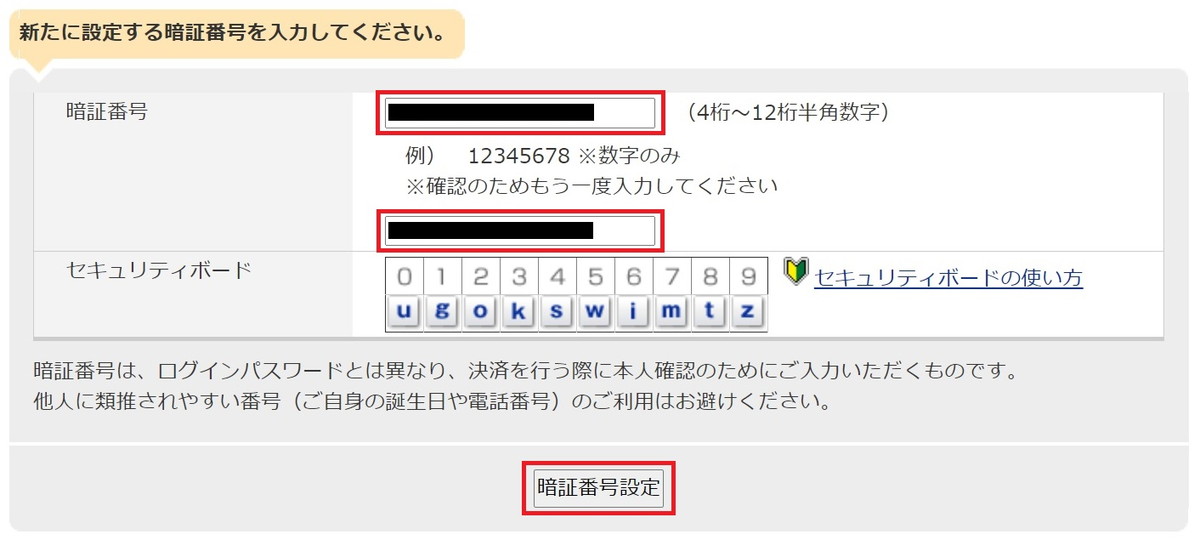
ココがポイント
忘れないように暗証番号をメモしておく

「ワンタイム認証に利用するメールアドレスの設定へ」をクリック。
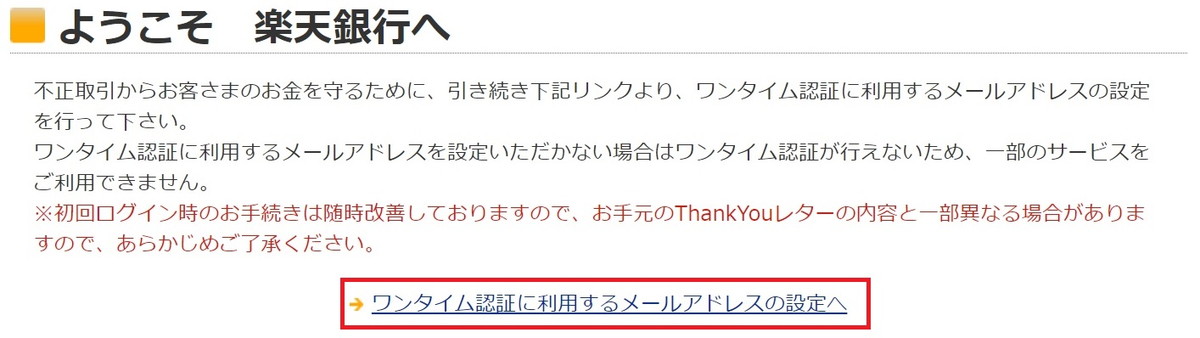
ワンタイム認証とは、取引を行うときに1回限りの使い捨てパスワード(ワンタイムキー)を利用して認証するしくみのことです。
ワンタイム認証の詳しい説明はコチラ(楽天銀行のホームページ)>>
ふだん利用しているメールアドレスを選択して「ワンタイムキーを送信する」をクリック。
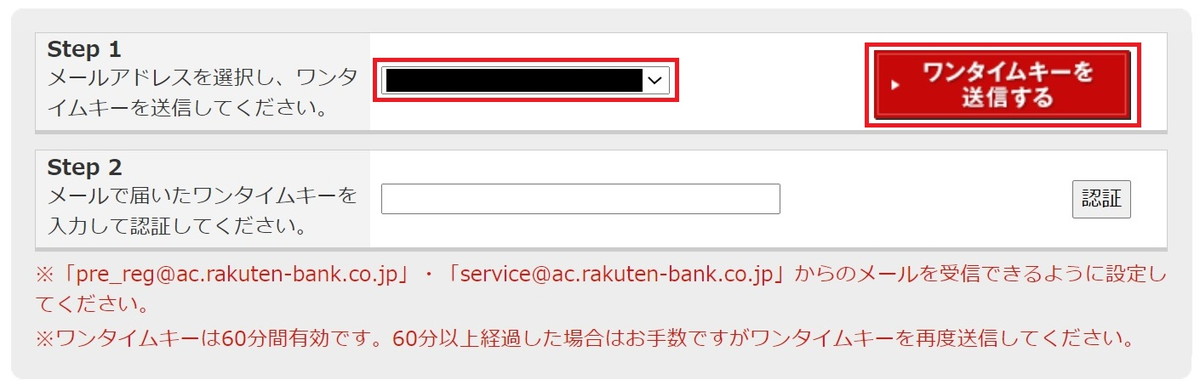
下記の画面が表示されたら、メールを確認します。

メールを確認すると、ワンタイムキーが届いていました。
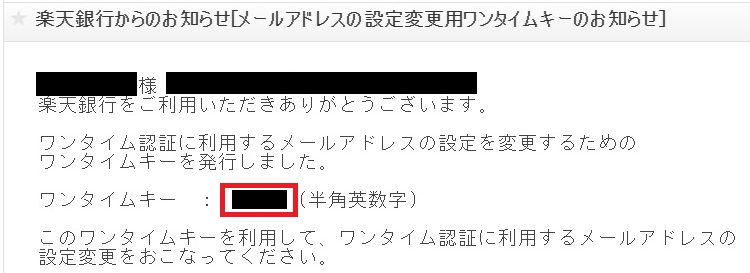
ワンタイムキーを入力して「認証」をクリック。

下記の表示になったらワンタイムキーの設定が完了です。「次へ」をクリック。
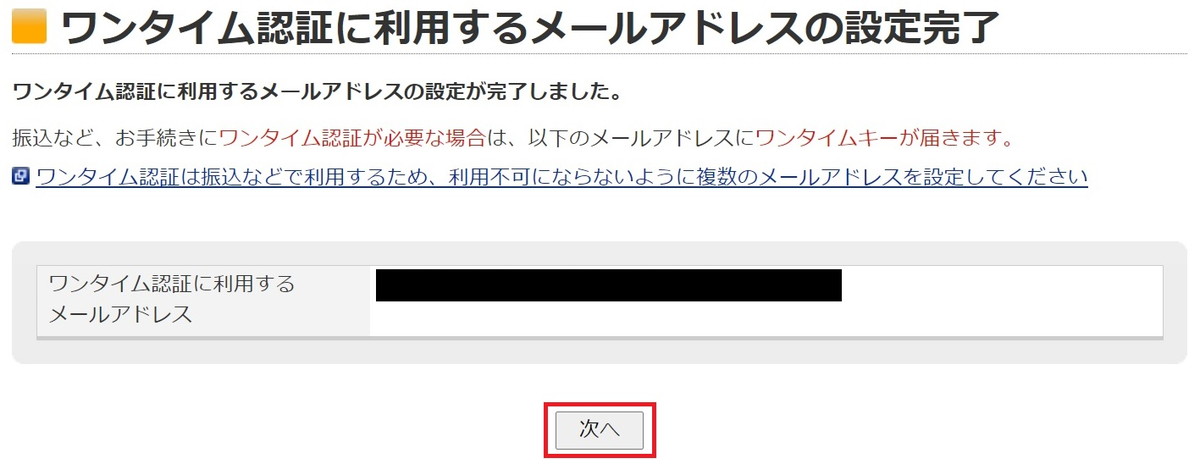
合言葉を登録していきましょう。
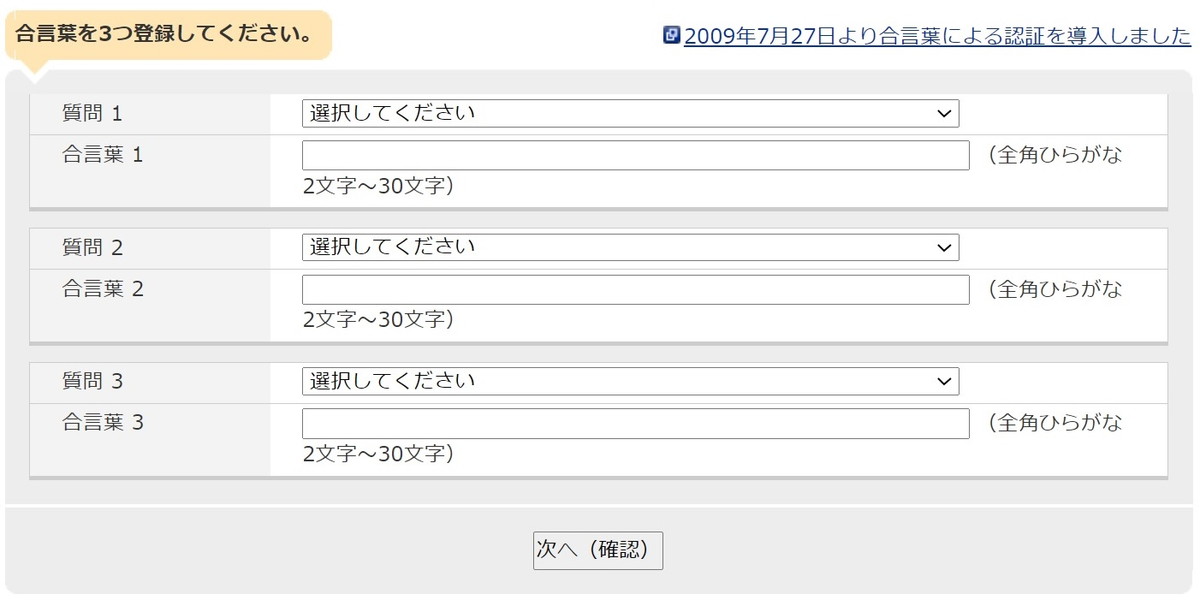
下記からお好きな質問を選んでください。
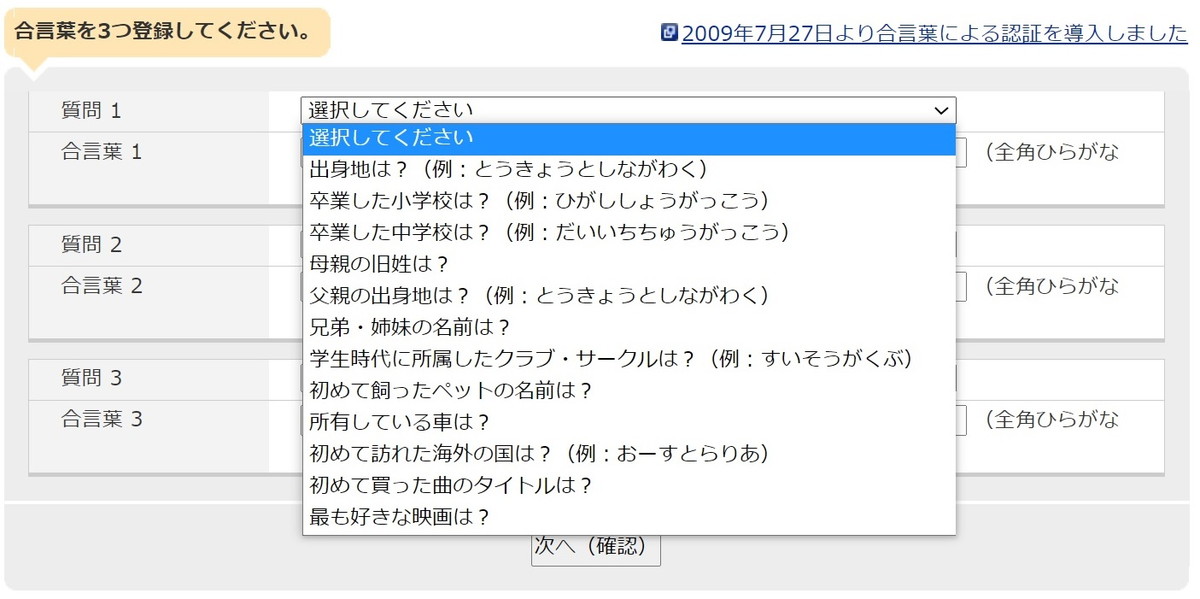
質問と合言葉を入力したら「登録」をクリック。
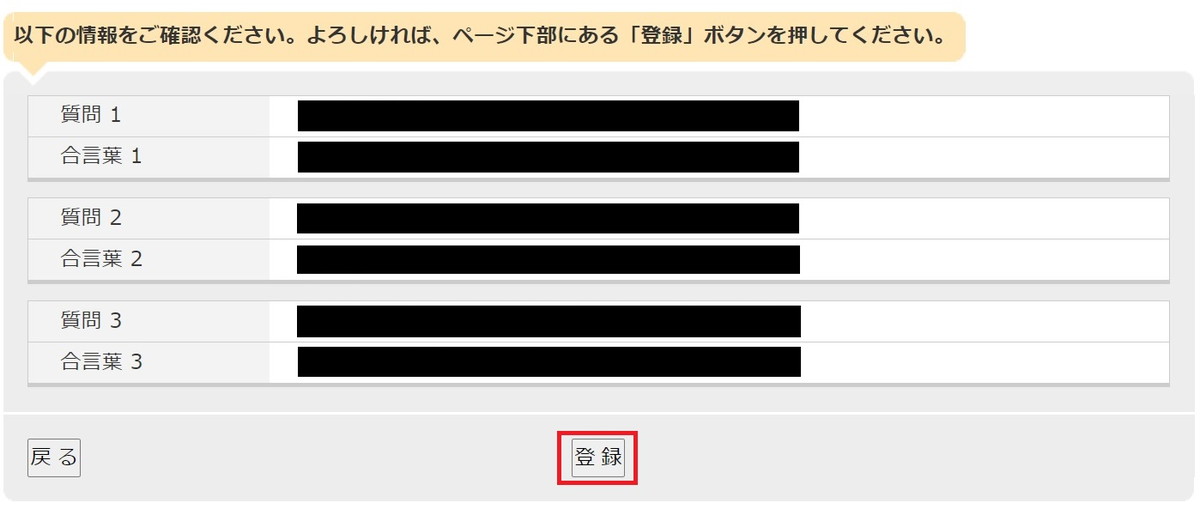
下記の表示になったら合言葉の登録が完了です。「MyAccount」をクリック。

マネーブリッジの設定をする
楽天銀行のマイページからマネーブリッジの設定をしていきましょう。下へスクロールします。
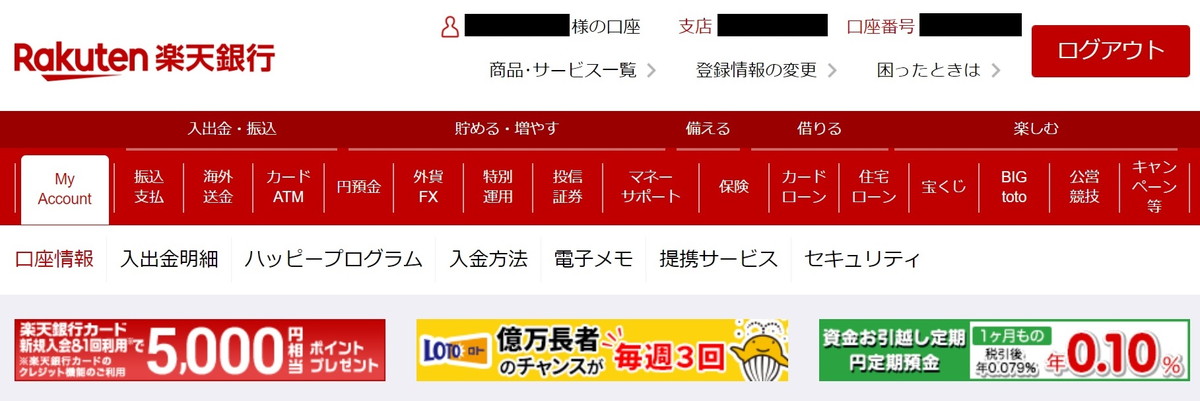
マネーブリッジの詳しい説明はコチラ(楽天銀行のホームページ)>>
「連携する」をクリック。

「マネーブリッジ申込」をクリック。
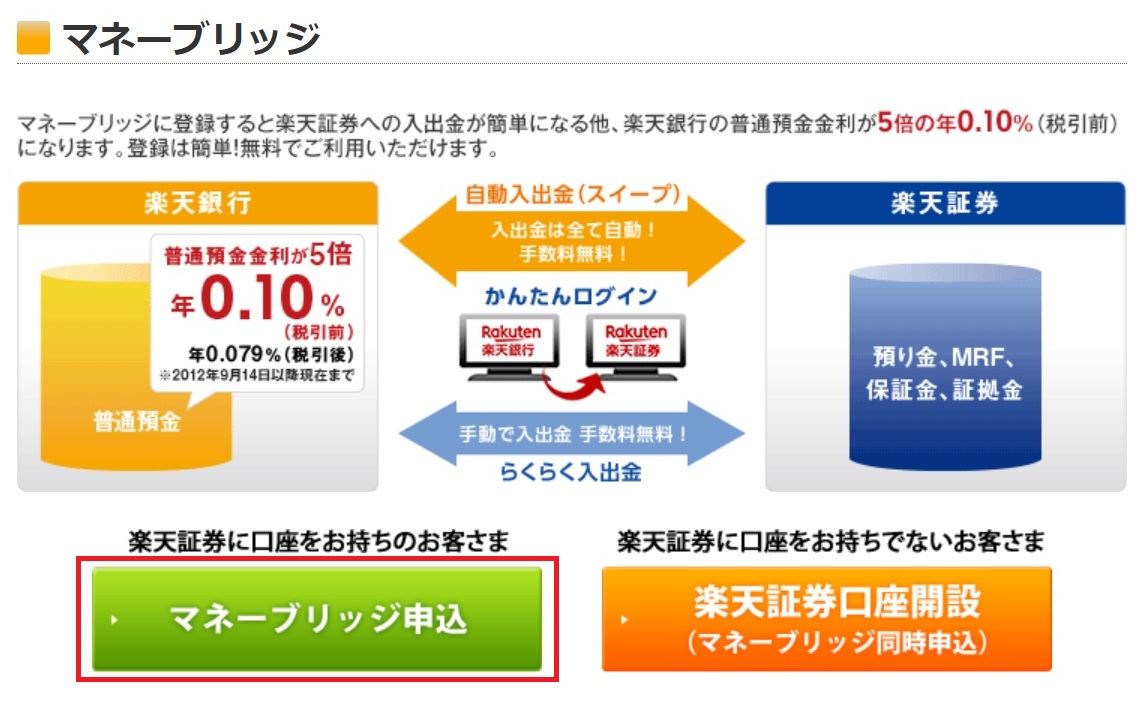
2箇所にチェックを入れ、先ほど設定した暗証番号と生年月日を入力したら「申込」をクリック。
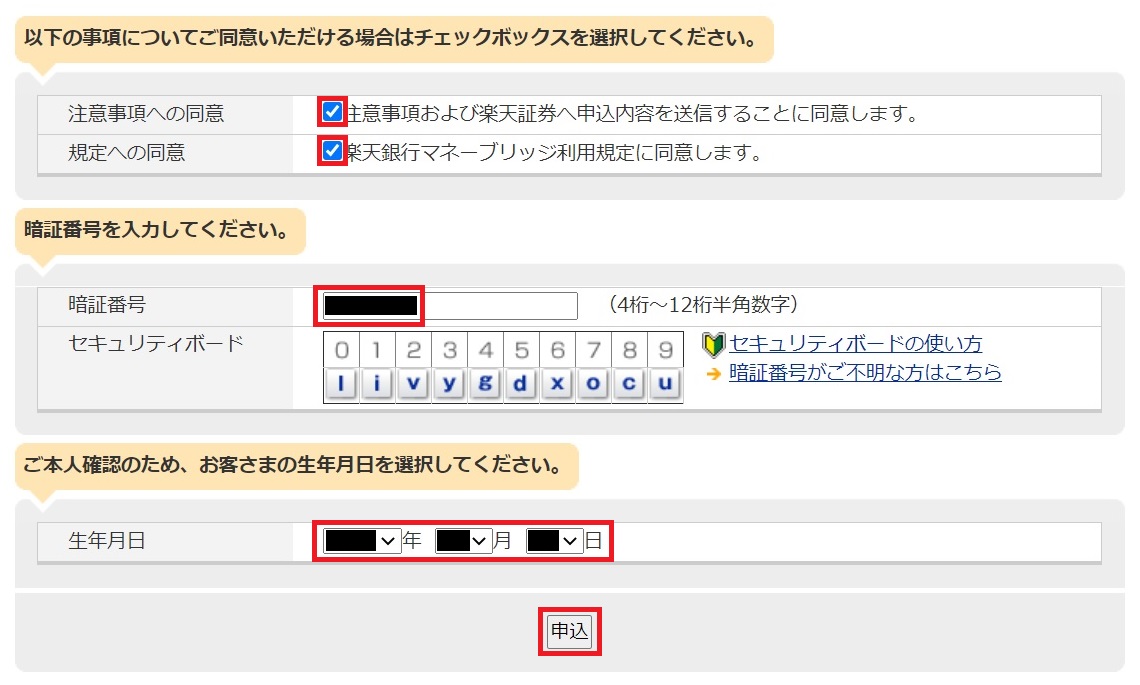
楽天証券のログインIDとパスワードを入力して「ログイン」をクリック。
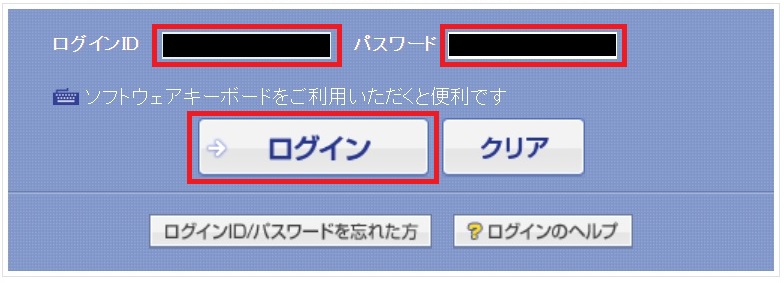
楽天証券のログインIDとパスワードは、楽天証券に口座開設したときに設定しています。下記の記事を参考にしてください。
-

-
【株初心者におすすめ】楽天証券に口座開設する方法
続きを見る
チェックを入れたら「申込」をクリック。
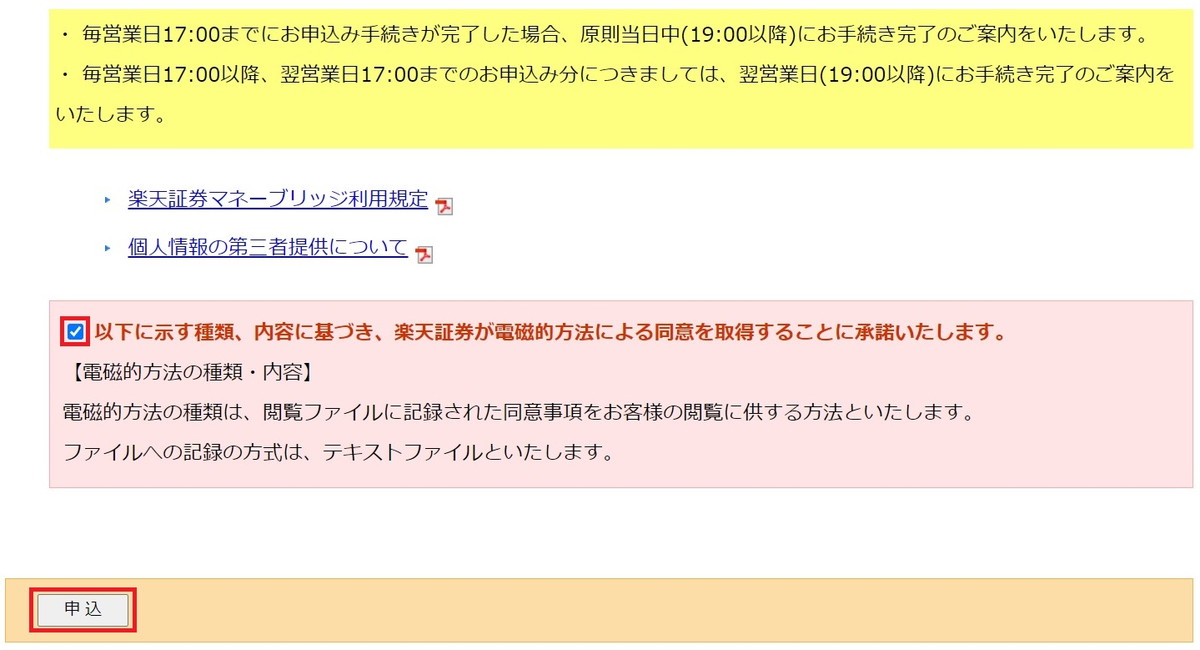
下記の表示が表示されます。
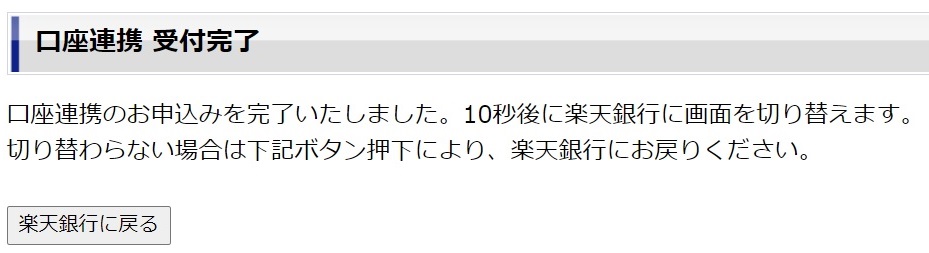
しばらくして、下記の表示になったらマネーブリッジの利用申込が完了です。

まとめ
以上、まとめておきましょう。
今回のまとめ
- 楽天銀行のホームページから口座開設申込をする
- 楽天証券と楽天銀行それぞれの2つのID・パスワード・暗証番号をメモしておく
今回は以上です。





